どうも、にゅーすばんくです。
iOS14で追加された背面タップによって、iPhoneがこれまで以上に便利に進化しました。
背面タップでは作成したショートカットを設定することもできるため、背面をタップするだけで特定のアプリを起動するなんて使い方も可能です。
そこでこの記事では、iPhoneの背面タップでLINEやPayPayなど特定のアプリを起動させる方法について、詳しく解説していきたいと思います
目次
iPhoneの背面タップの使い方を動画で解説
この記事の内容を動画で解説しています。
ブログを読むのが面倒という方は、ぜひ動画をチェックしてみてください。
iPhoneの背面タップでアプリを起動させる
iPhoneの背面タップにアプリを起動するショートカットを設定すれば、背面をトントンとタップするだけでアプリを起動することができます。

どんなアプリを設定するかは人によって違うと思いますが、よく使うアプリを設定することでiPhoneの使い勝手がかなり向上するはずです。
例えば僕はPayPayをよく使うので、背面タップのダブルタップはPayPayの起動を設定しています。
背面をタップするだけで起動できるので、コンビニでの支払い時も今まで以上にスムーズになりました。
関連:iPhoneで背面タップの使い方・便利な活用法を解説!スクショも片手で簡単にできて超便利
背面タップで特定のアプリを起動させる方法
背面タップに特定のアプリを設定する方法を解説します。
まずアプリを起動させるショートカットを作成し、作成したショートカットを背面タップに設定していくという手順となります。
アプリを起動させるショートカットを作成する
最初にショートカットアプリでアプリを起動するアクションを作成していきます。
まずショートカットアプリを起動し、画面右上の「+」ボタンをタップします。
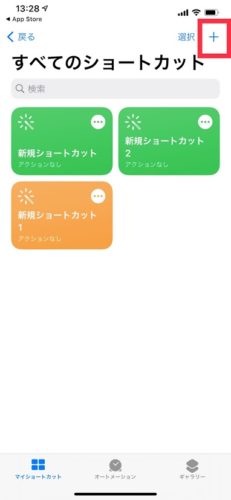
「アクションを追加」をタップ
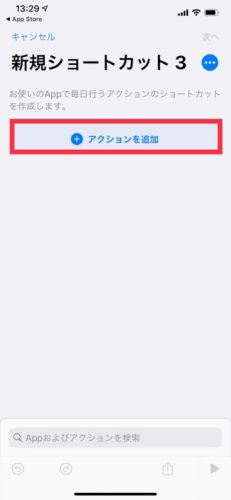
「スクリプティ」をタップ
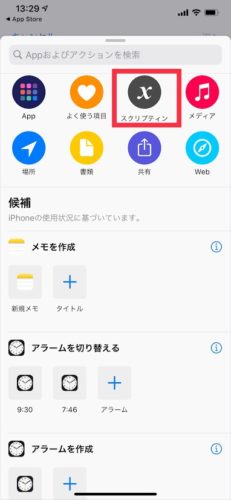
「Appを開く」をタップ
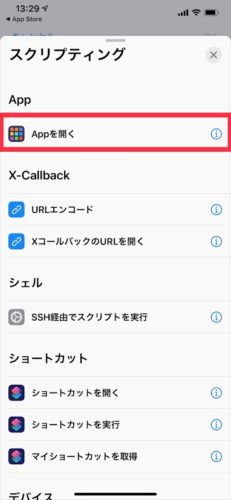
「選択」をタップ
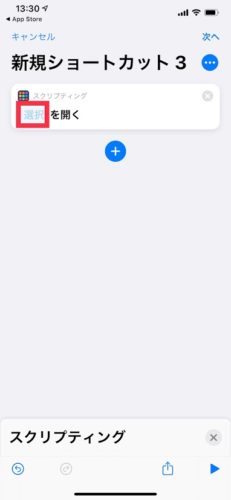
するとアプリ一覧が表示されるので、「設定したいアプリ」をタップします
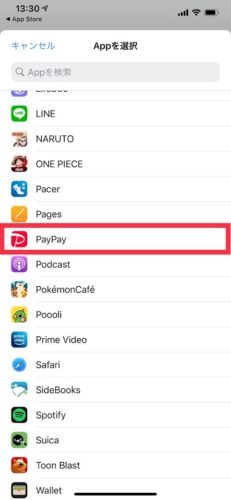
「次へ」をタップします。
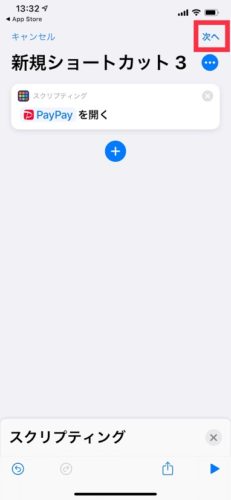
ショートカットの名前を記入します。
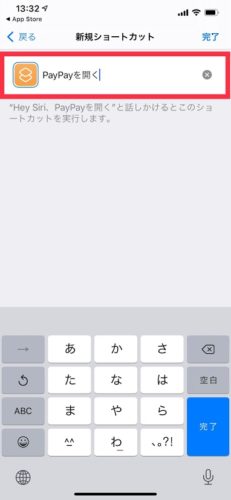
最後に「完了」をタップすれば作成終了です。
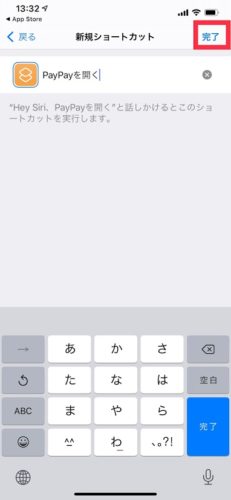
ショートカットを背面タップに設定する
続いて、上記で作成したショートカットを背面タップに設定する方法を解説します。
設定アプリを開いて、「アクセシビリティ」をタップします。
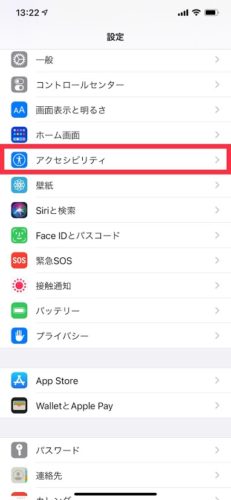
画面真ん中ぐらいにある「タッチ」をタップします。
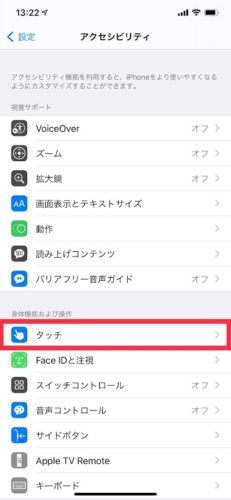
続いて画面下にある「背面タッチ」をタップします。
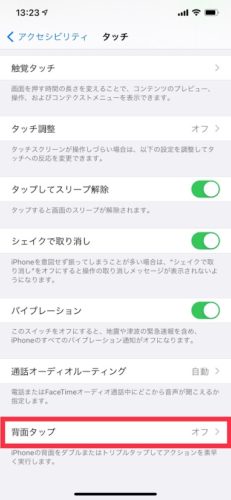
「ダブルタップ」と「トリプルタップ」にそれぞれ設定できます。ここではダブルタップを選択してみます。
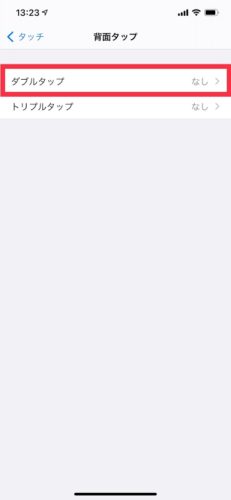
作成したショートカット一覧が表示されるので、先程作成したショートカットをタップして選択すれば完了です。
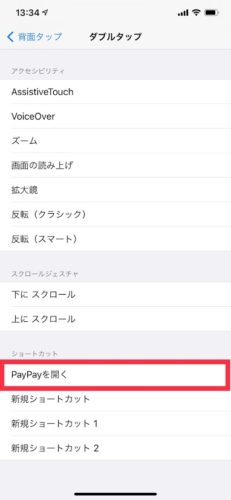
背面タップに設定すると便利なアプリ
背面タップに設定すると便利なおすすめアプリをご紹介します。
LINEなどのメッセージアプリ
基本的に背面タップに設定するアプリは、日常的によく使う利用頻度の多いアプリがおすすめです。
LINEなどのメッセージアプリは使う機会も多いと思うので、背面タッチに設定しておけば即座に起動できて使い勝手が向上します。
例えばYoutubeを観ているときに友達にLINEを送ろうと思ったときも、背面をトントンとタップするだけで起動ができてとても便利です。
PayPayなどの電子マネーアプリ
PayPayなどの電子マネーアプリも背面タップに設定すると便利です。
これまでロックを解除してPayPayアプリを探して起動していたのが、背面をトントンとタップするだけで簡単に起動できるようになります。
コンビニなどでの会計時もスムーズになるので、PayPayなどよく使う方にはとてもおすすめです。

